Hur du packar upp filer på Mac
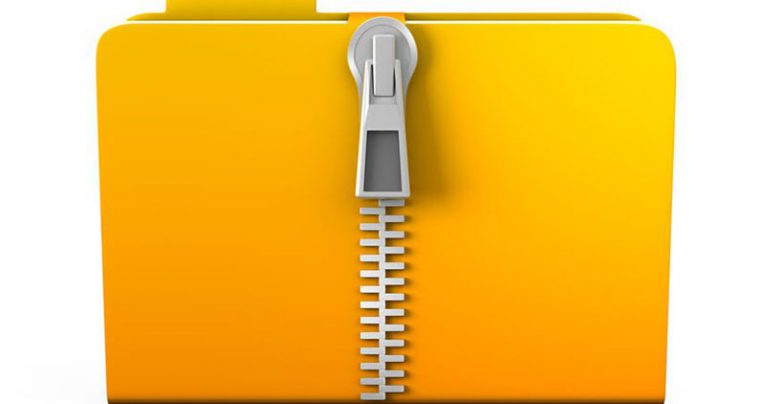
Arkiv är ett snyggt sätt att dela information online. De är extra praktiska när du vill överföra dussintals filer på en gång, eller om du vill minska storleken på en fil (er) något. Om du har använt Windows hela ditt liv är du förmodligen van vid att förlita dig på WinZip och WinRAR. Men vad händer om du byter till Mac och undrar hur du packar upp filer på Mac? Den goda nyheten är att Apples operativsystem har ett inbyggt verktyg som hjälper dig med just detta.
Table of Contents
Hur visar jag arkiv på Mac?
Om du redan har laddat ner någon form av arkiv på din Mac är det enklaste sättet att utforska dess innehåll att dubbelklicka på det. Som standard laddas detta Mac Archive Utility. Om dubbelklickning inte fungerar av någon anledning kan du högerklicka på filen för att välja alternativet Öppna med. Detta visar dig alla lämpliga appar för att utföra denna åtgärd. Arkivet Utility kommer sannolikt att vara på topp, men du kan också använda 3: e -party arkivering verktyg om du har installerat någon av dem.
Hur skapar jag ett arkiv på Mac?
Om du vill skapa ett nytt arkiv ska du gå till Program -> Verktyg och öppna Arkivverktyget . Välj sedan Arkiv -> Skapa arkiv . Använd det nyöppnade fönstret för att välja den mapp/filer du vill komprimera och tryck sedan på knappen Arkiv. Som standard använder Mac namnet på mappen som arkivnamn - du kan ändra detta senare.
Hur öppnar jag RAR -filer på Mac?
Överraskande kan Arkivverktyget bara hantera specifika typer av komprimerade filer, och RAR är inte en av dem. Detta innebär att du kommer att behöva använda 3: e -party program för att ta itu med RAR-arkiv. Du kan hitta många välrenommerade med en snabb onlinesökning.





